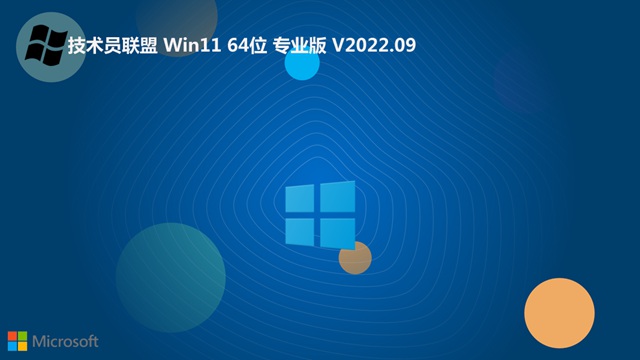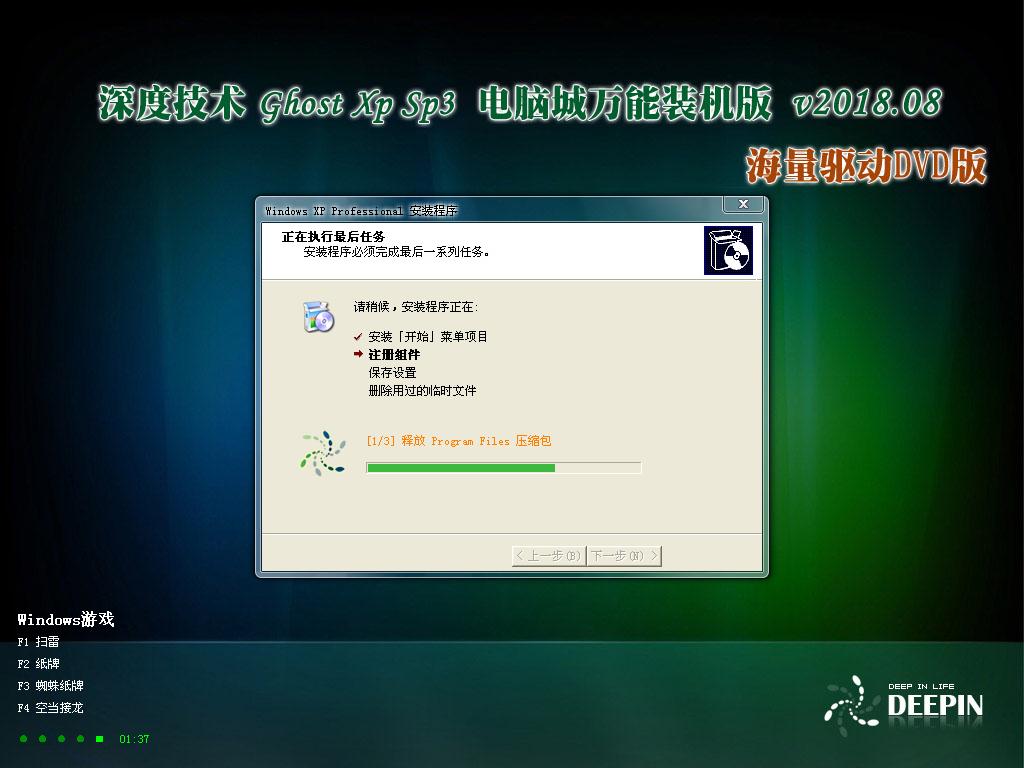怎么在苹果电脑中创建macOS系统U盘启动盘?制作苹果电脑macOS系统启动U盘图文教程
我们都知道,最为稳定的就是使用U盘装系统了,那么对于Mac系统来说,也是一样的。那么怎么使用Mac系统的电脑来建立U盘启动盘呢?下面小编就带着大家一起学习一下吧!

操作方法:
Step1:准备和条件
1、下载macOS 根据您的电脑型号选择对应的MAC系统版本
要保证下载的安装包 Install macOS .app(“安装 macOS [版本名称]”的 App)*在“应用程序”文件夹。
(1)在 Mac App Store 下载的 App 会自动保存在“应用程序”文件夹;
(2)DMG 或者 ISO 格式的软件包,需要打开拖拽到“应用程序”文件夹;
(3)PKG 格式的软件包,打开根据提示自动安装到“应用程序”文件夹。
2、准备启动介质,比如 16G 的 U 盘
可以使用以下三种介质中的一种:
(1)U 盘:Catalina 及以上版本需要 16G 及以上容量的 U 盘,其他版本 8G 容量的 U 盘即可;
(2)USB 移动硬盘,比如 USB SSD 移动硬盘更佳;
(3)使用系统“磁盘工具”新建一个分区,适合有经验的用户,大版本更新推荐使用 USB 外置存储抹掉整个内置磁盘。
使用“磁盘工具”抹掉上述介质或者分区,要求如下:
(1)Mac OS X 扩展(日志式);
(2)GUID 分区图;
(3)分区名称:mhero(这里示例使用名称,可以自定义,注意下面终端命令中的 mhero 也要改成你自定义的名称)。
Step2:在“终端”中使用“createinstallmedia”命令
连接要用于保存可引导安装器的 USB 闪存驱动器或其他宗卷。
打开“应用程序”文件夹内“实用工具”文件夹中的“终端”。
在“终端”中键入或粘贴以下命令之一。这些命令假设安装器位于您的“应用程序”文件夹中,并且“mhero”是您所使用的 USB闪存驱动器或其他宗卷的名称。如果不是这个名称,请将这些命令中的 mhero 替换为您的宗卷名称。
macOS Big Sur 11对应命令:
sudo /Applications/Install\ macOS\ Big\Sur.app/Contents/Resources/createinstallmedia --volume /Volumes/mhero
macOS Catalina 10.15对应命令:
sudo /Applications/Install\ macOS\Catalina.app/Contents/Resources/createinstallmedia --volume /Volumes/mhero
macOS Mojave 10.14对应命令:
sudo /Applications/Install\ macOS\Mojave.app/Contents/Resources/createinstallmedia --volume /Volumes/mhero
macOS High Sierra 10.13对应命令:
sudo /Applications/Install\ macOS\ High\Sierra.app/Contents/Resources/createinstallmedia --volume /Volumes/mhero
macOS Sierra 10.12.X对应命令:
sudo /Applications/Install\ macOS\Sierra.app/Contents/Resources/createinstallmedia --volume /Volumes/mhero--applicationpath /Applications/Install\ macOS\ Sierra.app --nointeraction
OS X El Capitan 10.11.X对应命令:
sudo /Applications/Install\ OS\ X\ El\Capitan.app/Contents/Resources/createinstallmedia --volume /Volumes/mhero--applicationpath /Applications/Install\ OS\ X\ El\ Capitan.app
OS X Yosemite 10.10.X对应命令:
sudo /Applications/Install\ OS\ X\Yosemite.app/Contents/Resources/createinstallmedia --volume /Volumes/mhero--applicationpath /Applications/Install\ OS\ X\ Yosemite.app --nointeraction
如果您的 Mac 运行的是 macOS Sierra 或更低版本,请使用 –applicationpath 参数和安装器路径,具体方法与在适用于Sierra 的命令中完成这个操作的方法类似,大家举一反三即可。
键入命令后:
(1)按下 Return 键以输入这个命令。
(2)出现提示时,请键入您的管理员密码,然后再次按下 Return 键。在您键入密码时,“终端”不会显示任何字符。
(3)出现提示时,请键入 Y 以确认您要抹掉宗卷,然后按下 Return 键。在抹掉宗卷的过程中,“终端”会显示进度。
(4)宗卷被抹掉后,您可能会看到一条提醒,提示“终端”要访问可移除宗卷上的文件。点按“好”以允许继续拷贝。
(5)当“终端”显示操作已完成时,相应宗卷将拥有与您下载的安装器相同的名称,例如“安装 macOS Big Sur”。您现在可以退出“终端”并弹出宗卷。
如果出现 ”mount of outer dmg failed“ 错误,请在终端中执行命令修复权限(Big Sur 为例):
sudo chmod 777 /Applications/Install\ macOS\ Big\Sur.app/Contents/Resources/createinstallmedia

Step3:使用可引导安装器(macOS系统启动盘)
在使用系统启动盘做系统之前,首先要确定您使用的是不是搭载 Apple 芯片的 Mac,然后按照相应的步骤操作:
Apple 芯片安装os系统步骤:
(1)将可引导安装器(U盘)插入已连接到互联网且与您要安装的 macOS 版本兼容的 Mac。
(2)将 Mac 开机并继续按住电源按钮,直到您看到启动选项窗口,其中会显示可引导宗卷和一个标有“选项”字样的齿轮图标。
(3)选择包含可引导安装器的宗卷,然后点按“继续”。
(4)macOS 安装器打开后,请按照屏幕上的说明操作。
Intel 处理器安装os系统步骤:
(1)将可引导安装器(U盘)插入已连接到互联网且与您要安装的 macOS 版本兼容的 Mac。
(2)将 Mac 开机或重新启动后,立即按住 Option (Alt) ⌥ 键。
(3)当您看到显示可引导宗卷的黑屏时,松开 Option 键。
(4)选择包含可引导安装器的宗卷。然后点按向上箭头或按下 Return 键。
(5)如果您无法从可引导安装器启动,请确保“启动安全性实用工具”中的“外部启动”设置已设为允许从外部介质启动。
(6)根据提示选取您的语言。
(7)从“实用工具”窗口中选择“安装 macOS”(或“安装 OS X”),然后点按“继续”,并按照屏幕上的说明进行操作。
推荐系统
微软Win11原版22H2下载_Win11GHOST 免 激活密钥 22H2正式版64位免费下载
语言:中文版系统大小:5.13GB系统类型:Win11微软Win11原版22H2下载_Win11GHOST 免 激活密钥 22H2正式版64位免费下载系统在家用办公上跑分表现都是非常优秀,完美的兼容各种硬件和软件,运行环境安全可靠稳定。Win11 64位 Office办公版(免费)优化 1、保留 Edge浏览器。 2、隐藏“操作中心”托盘图标。 3、保留常用组件(微软商店,计算器,图片查看器等)。 5、关闭天气资讯。
Win11 21H2 官方正式版下载_Win11 21H2最新系统免激活下载
语言:中文版系统大小:4.75GB系统类型:Win11Ghost Win11 21H2是微软在系统方面技术积累雄厚深耕多年,Ghost Win11 21H2系统在家用办公上跑分表现都是非常优秀,完美的兼容各种硬件和软件,运行环境安全可靠稳定。Ghost Win11 21H2是微软最新发布的KB5019961补丁升级而来的最新版的21H2系统,以Windows 11 21H2 22000 1219 专业版为基础进行优化,保持原汁原味,系统流畅稳定,保留常用组件
windows11中文版镜像 微软win11正式版简体中文GHOST ISO镜像64位系统下载
语言:中文版系统大小:5.31GB系统类型:Win11windows11中文版镜像 微软win11正式版简体中文GHOST ISO镜像64位系统下载,微软win11发布快大半年了,其中做了很多次补丁和修复一些BUG,比之前的版本有一些功能上的调整,目前已经升级到最新版本的镜像系统,并且优化了自动激活,永久使用。windows11中文版镜像国内镜像下载地址微软windows11正式版镜像 介绍:1、对函数算法进行了一定程度的简化和优化
微软windows11正式版GHOST ISO镜像 win11下载 国内最新版渠道下载
语言:中文版系统大小:5.31GB系统类型:Win11微软windows11正式版GHOST ISO镜像 win11下载 国内最新版渠道下载,微软2022年正式推出了win11系统,很多人迫不及待的要体验,本站提供了最新版的微软Windows11正式版系统下载,微软windows11正式版镜像 是一款功能超级强大的装机系统,是微软方面全新推出的装机系统,这款系统可以通过pe直接的完成安装,对此系统感兴趣,想要使用的用户们就快来下载
微软windows11系统下载 微软原版 Ghost win11 X64 正式版ISO镜像文件
语言:中文版系统大小:0MB系统类型:Win11微软Ghost win11 正式版镜像文件是一款由微软方面推出的优秀全新装机系统,这款系统的新功能非常多,用户们能够在这里体验到最富有人性化的设计等,且全新的柔软界面,看起来非常的舒服~微软Ghost win11 正式版镜像文件介绍:1、与各种硬件设备兼容。 更好地完成用户安装并有效地使用。2、稳定使用蓝屏,系统不再兼容,更能享受无缝的系统服务。3、为
雨林木风Windows11专业版 Ghost Win11官方正式版 (22H2) 系统下载
语言:中文版系统大小:4.75GB系统类型:雨林木风Windows11专业版 Ghost Win11官方正式版 (22H2) 系统下载在系统方面技术积累雄厚深耕多年,打造了国内重装系统行业的雨林木风品牌,其系统口碑得到许多人认可,积累了广大的用户群体,雨林木风是一款稳定流畅的系统,一直以来都以用户为中心,是由雨林木风团队推出的Windows11国内镜像版,基于国内用户的习惯,做了系统性能的优化,采用了新的系统
雨林木风win7旗舰版系统下载 win7 32位旗舰版 GHOST 免激活镜像ISO
语言:中文版系统大小:5.91GB系统类型:Win7雨林木风win7旗舰版系统下载 win7 32位旗舰版 GHOST 免激活镜像ISO在系统方面技术积累雄厚深耕多年,加固了系统安全策略,雨林木风win7旗舰版系统在家用办公上跑分表现都是非常优秀,完美的兼容各种硬件和软件,运行环境安全可靠稳定。win7 32位旗舰装机版 v2019 05能够帮助用户们进行系统的一键安装、快速装机等,系统中的内容全面,能够为广大用户
番茄花园Ghost Win7 x64 SP1稳定装机版2022年7月(64位) 高速下载
语言:中文版系统大小:3.91GB系统类型:Win7欢迎使用 番茄花园 Ghost Win7 x64 SP1 2022.07 极速装机版 专业装机版具有更安全、更稳定、更人性化等特点。集成最常用的装机软件,集成最全面的硬件驱动,精心挑选的系统维护工具,加上独有人性化的设计。是电脑城、个人、公司快速装机之首选!拥有此系统
相关文章
- 球球大作战安卓与苹果能一起玩吗 球球大作战安卓与ios数据互通吗_绿茶安卓网
- oneplusbudspro怎么配对-怎么连接手机
- 代号hero安卓与苹果能一起玩吗 代号hero安卓与ios互通吗
- 支付宝回应手机黑产:人脸识别未被突破
- 恶意程序入侵数百台Mac电脑,苹果用户真的安全么?
- 如何用手机遥控酷狗音乐电脑端?
- 手机QQ新版本本VR圆圈视频对话玩法介绍_腾讯QQ
- Mac家长控制怎么用?苹果Mac电脑设置家长控制图文教程
- 华为手环6苹果手机能用吗 华为手环6连接苹果手机设置方法
- iPad4升级iOS8.1怎么样?卡吗?苹果iPad4升级iOS8.1教程
- cf手游荒岛特训安卓与苹果能一起玩吗 cf手游荒岛特训安卓与ios互通吗
- 搜狗手机离线地图安装方法(iPhone版/Android版)
- 怎样设置分辨率 安卓模拟器分辨率设置教程【详解】
- 苹果Mac系统怎么同时打开多个Finder标签页?
- win10手机系统预览版10051已修复内容汇总
- 小米手机青春版开箱实拍图 (多图)
- 抖音短视频如何保存到手机?视频保存技巧分享
- 用U盘安装苹果Mac OS系统的方法和步骤
热门系统
- 1华硕笔记本&台式机专用系统 GhostWin7 32位正式旗舰版2018年8月(32位)ISO镜像下载
- 2深度技术 Windows 10 x86 企业版 电脑城装机版2018年10月(32位) ISO镜像免费下载
- 3电脑公司 装机专用系统Windows10 x86喜迎国庆 企业版2020年10月(32位) ISO镜像快速下载
- 4雨林木风 Ghost Win7 SP1 装机版 2020年4月(32位) 提供下载
- 5深度技术 Windows 10 x86 企业版 六一节 电脑城装机版 版本1903 2022年6月(32位) ISO镜像免费下载
- 6深度技术 Windows 10 x64 企业版 电脑城装机版2021年1月(64位) 高速下载
- 7新萝卜家园电脑城专用系统 Windows10 x64 企业版2019年10月(64位) ISO镜像免费下载
- 8新萝卜家园 GhostWin7 SP1 最新电脑城极速装机版2018年8月(32位)ISO镜像下载
- 9电脑公司Ghost Win8.1 x32 精选纯净版2022年5月(免激活) ISO镜像高速下载
- 10新萝卜家园Ghost Win8.1 X32 最新纯净版2018年05(自动激活) ISO镜像免费下载
热门文章
常用系统
- 1技术员联盟win11 64位 纯净精选版免费下载 v2023.09
- 2Win10办公系统下载_技术员联盟 Ghost Win10 64位 精简办公版下载V2022.04
- 3Win10游戏版专用系统下载_超流畅Win10 64位终极优化专业版下载
- 4技术员联盟 GHOST WIN7 SP1 X64 游戏体验版 V2016.10 (64位) 下载
- 5笔记本&台式机专用系统 Windows10 六一节 企业版 版本1903 2022年6月(64位) 提供下载
- 6爱纯净win10专业版下载-爱纯净win10专业版最新免费 v2023.02下载
- 7番茄花园Ghost Win8.1 x64 办公纯净版2021年4月(激活版) ISO镜像高速下载
- 8笔记本&台式机专用系统 Windows10 企业版 版本1903 2021年11月(64位) 提供下载
- 9深度技术系统 GHOSTXPSP3 电脑城万能装机版 2018年8月 ISO镜像下载
- 10Win10 LTSB经典珍藏版下载_不忘初心 Win10 LTSB 经典珍藏版下载V2021.12